
autodesk recap pro 2019 64位中文
附安装教程- 软件大小:1690 MB
- 更新日期:2020-04-28 18:33
- 软件语言:简体中文
- 软件类别:3D/CAD软件
- 软件授权:免费版
- 软件官网:待审核
- 适用平台:WinXP, Win7, Win8, Win10, WinAll
- 软件厂商:

软件介绍 人气软件 下载地址
Autodesk ReCap pro 2019中文是一款非常专业的数据扫描工具软件,新版本优化了3D导航工具,由于3D环境在浏览数据时允许更多的运动范围,因此与3D视图相比,当视图窗口处于RealView模式时,将提供更广泛的工具集;优化的平移和缩放交互在此处默认为工作状态,可通过热键或切换菜单使用更多高级导航选项;ReCap允许您更改3D视图和RealView全景图中点云的外观,以更有效地传达有关扫描的特定数据,每个视图都有自己的功能;逼真的显示,以真实世界颜色显示的点最初由扫描仪中内置的摄像机捕获;此颜色基于RGB颜色值;支持按颜色显示强度,可以设置点显示以显示强度,该强度根据表面纹理,表面角度和环境来测量点反射率;支持根据当前的颜色模式,颜色会传达信息,例如高度,法线方向或原始扫描位置;用户可以修改渐变坡道上的颜色数量,指定颜色是混合色还是鲜明色,或将它们设置为使用几种颜色渐变之一;需要的用户可以下载体验

新版特性
utodesk recap pro 2019包含以下修复:
将ReCap照片从“照片改为3D”,而不是打开recap.autodesk.com。
只有在单击确定按钮或新预览按钮而不是每次更改值时,才能通过计算新切片来改进创建高程切片的体验。
通过准确反映新高程切片中关于删除点,限幅点,区域可视性,扫描可视性和当前限制框的3d点云的当前状态,改进高程切片的创建。
在注册期间改进了当前所选扫描的可视指示。
改进了包含结构化和非结构化扫描的项目的对象网格创建工作流程。
修正了在某些情况下每次启动应用程序时都会出现“分享您的体验”对话框的问题。
已更新至最新的ZFS SDK。
改进了与导入ZFS文件相关的错误处理。
修正了导入某些E57和PTX文件导致模糊的RealView和不完整的点云数据的问题。
修复了导入包含单个FLS文件中不存在的项目级扫描转换的LSPROJ文件的ReCap OEM问题。
软件特色
一、创建3D点云变得更容易。<使用方便的移动应用程序,使用CAD模型可视化您的设计意图,使用视频展示您的工作。1、ReCap照片
使用ReCap Photo获取扩大的摄影测量功能,现在可以订购ReCap Pro。
2、ReCap Pro移动版
使用iPad Pro注册,标记和测量现场拍摄数据。包括协作功能。
3、导入CAD几何
将3D几何图形导入您的ReCap点云文件,以将设计意图与整个项目的实际进度进行比较。
4、结合无人机和激光扫描数据
在无人机照片和3D激光扫描数据相结合的扩展注册环境下进行设计。
5、创建视频展示您的工作
ReCap Pro改进了将视图状态转换为可用于创建演示文稿的便捷动画的过程。
6、扫描到目
使用扫描到网格服务将您的点云转换为网格,以便在其他Autodesk设计产品中使用。
二、激光扫描ReCap Pro中的现实拍摄功能
1、查看和编辑点云
使用点云来提取数据并在整个项目中更高效地进行协作。
2、自动注册激光扫描
自动注册可在几分钟内从您的3D激光扫描数据创建精确的可扩展3D模型。
3、智能清理
自动清理点云中的所有无关对象,例如行人或路面电车。
4、标记和标记模型
将笔记,图片和超链接添加到3D模型中,并与协作者共享。
安装步骤
1、用户可以点击本网站提供的下载路径下载得到对应的程序安装包
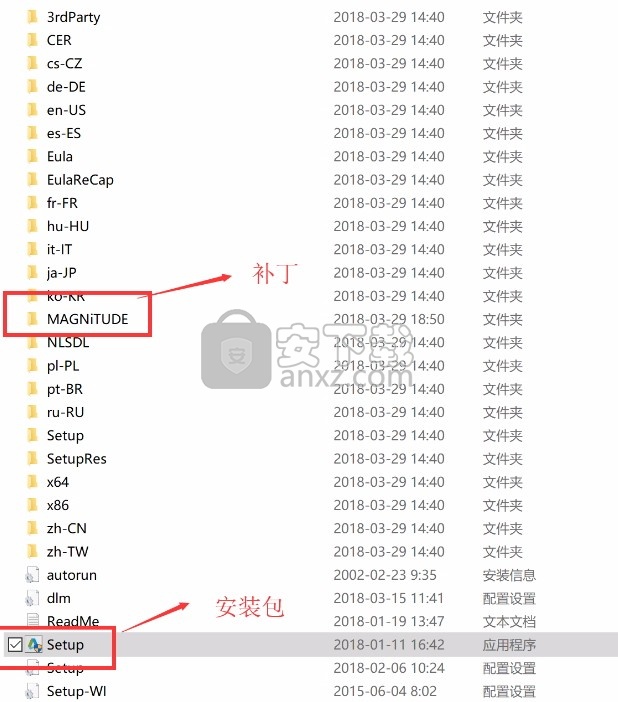
2、只需要使用解压功能将压缩包打开,双击主程序setup.exe即可进行安装,弹出程序安装界面
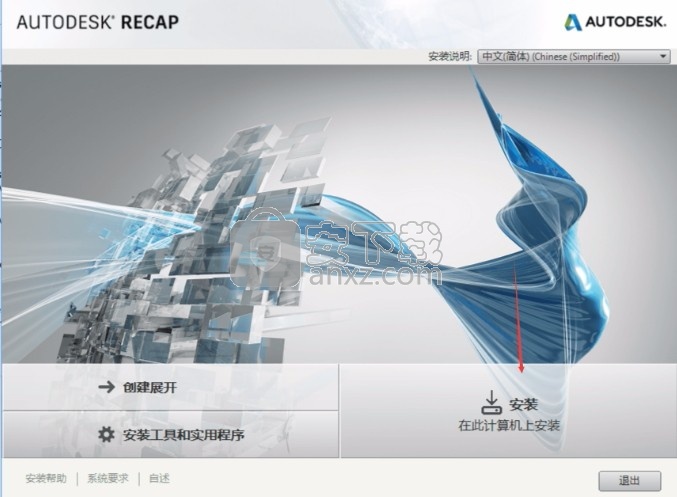
3、同意上述协议条款,然后继续安装应用程序,点击同意按钮即可
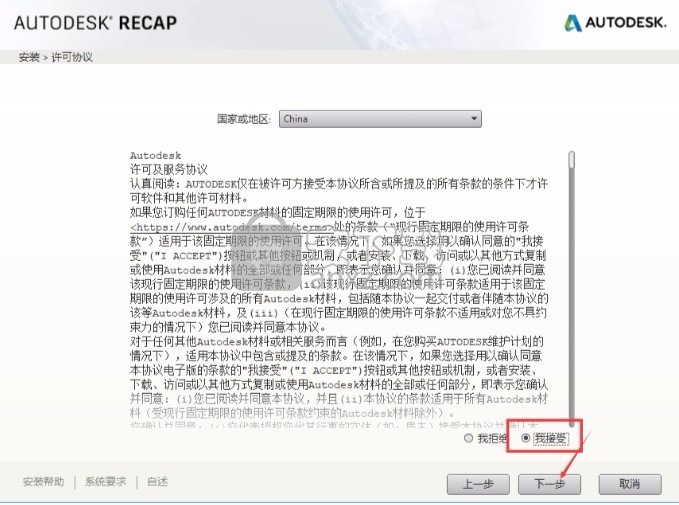
4、可以根据自己的需要点击浏览按钮将应用程序的安装路径进行更改
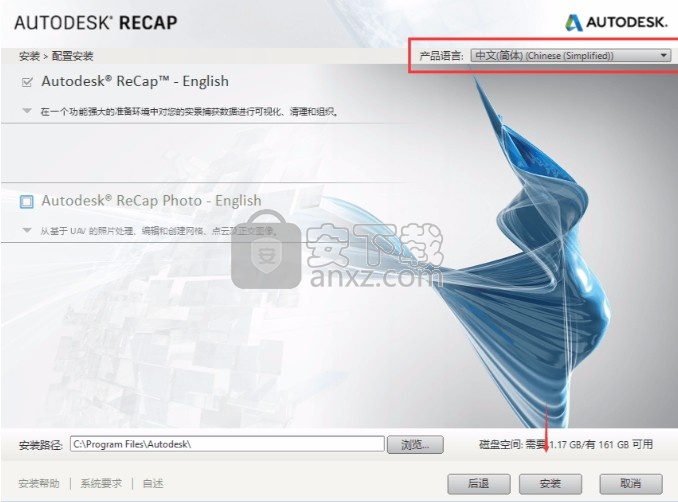
5、弹出应用程序安装进度条加载界面,只需要等待加载完成即可
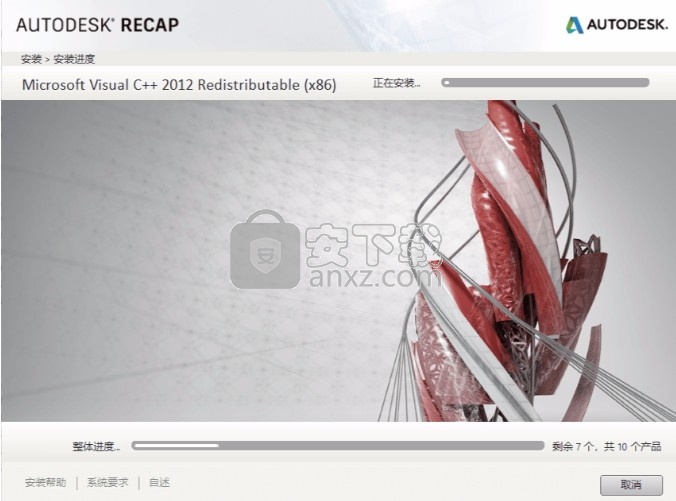
6、根据提示点击安装,弹出程序安装完成界面,点击完成按钮即可
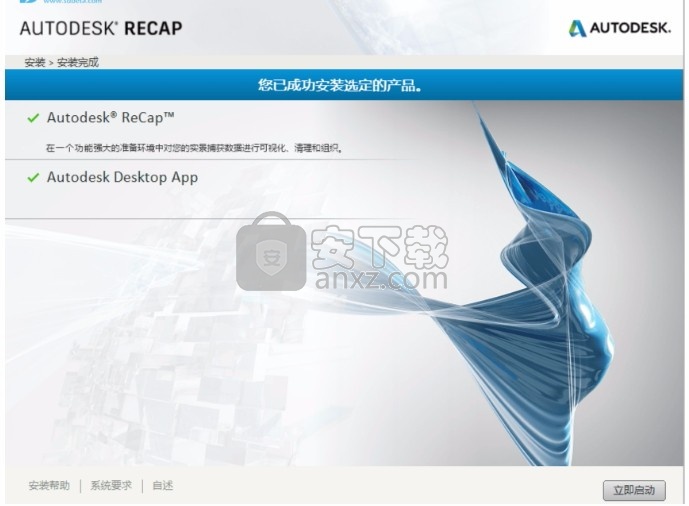
方法
1、接下来对Autodesk ReCap Pro 2019进行操作,方法和cad2019相同,点击桌面快捷方式Autodesk ReCap Pro 2019,启动软件后,弹出我们开始吧,选择许可类型:选择多用户
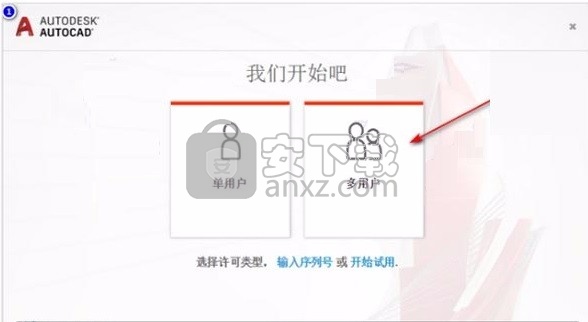
指定许可服务器类型:单一许可服务器 -> 服务器名称输入127.0.0.1

弹出FlexNET许可证查找框->点击Next->输入你计算机用户名(系统属性里可在查看)
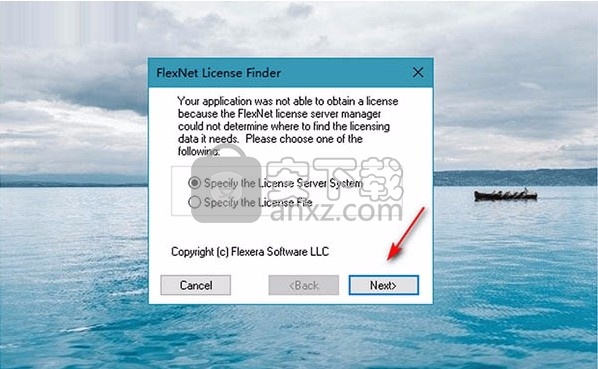
忽略所有关于网络许可不可用的错误警告提示,单击关闭软件自动退出
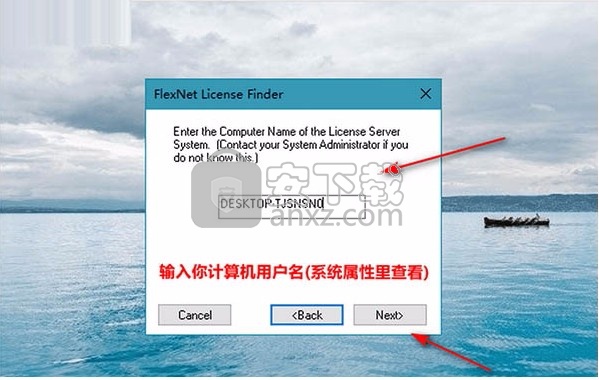
2、然后安装NLM.msi,如果是原版自解压,
就在C:\Autodesk\x64\zh-CN\Tools\NLM文件夹中,
如果解压到别的地方,就在X:\AutoCAD_2019_Simplified_Chinese_Win_64bit_dlm\x64\zh-CN\Tools\NLM文件夹中。
当然小编的数据包中为大家已经准备好了,可以在“patch”文件夹中找到直接运行“nlm11.14.1.3_ipv4_ipv6_win64.msi”,点击“next”
2位 将文件 Crack-nlm-2018-x86\adskflex.exe 复制替换到 C:\Autodesk\Network License Manager
64位 将文件 Crack-nlm-2018-x64\adskflex.exe 复制替换到 C:\Autodesk\Network License Manager
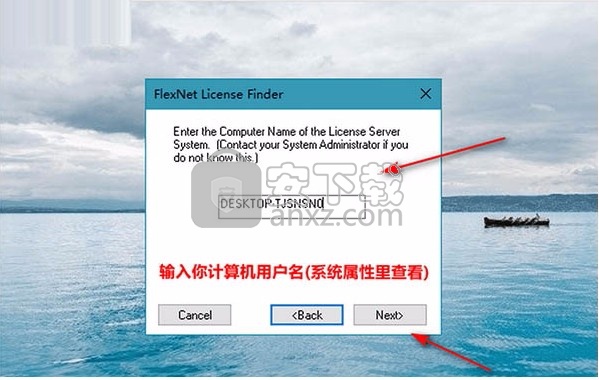
3、选择需服务器的安装路径,建议直接默认“C:\Autodesk\Network License Manager\”这样才方便等下的操作
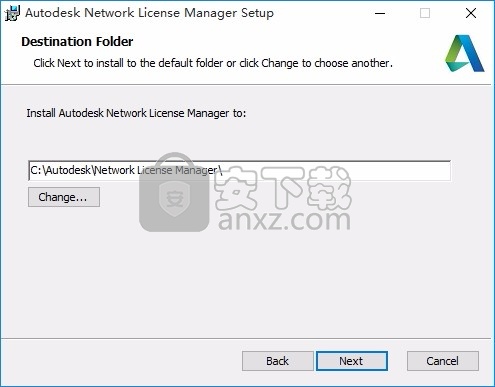
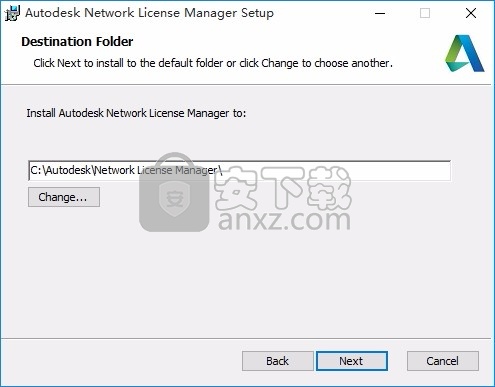
4、点击“finish”即可退出安装向导完成许可服务器的安装操作
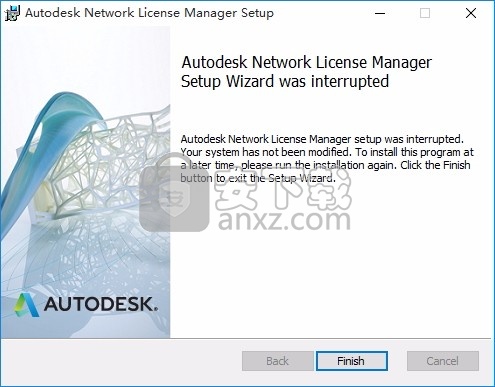
5、复制文件夹“crack”中的adskflex.exe到C:\Autodesk\Network License Manager\里面。在出现的文件复制界面上点击“复制和替换”即可
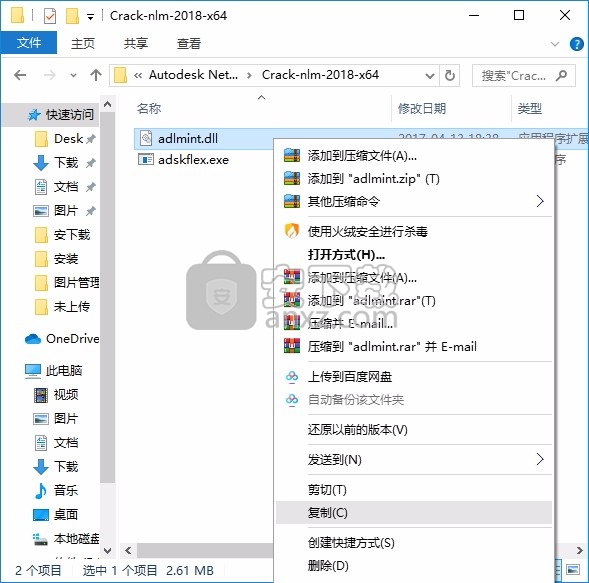
6、复制文件夹“crack”中adlmint.dll到 C:\Program Files\Common Files\Autodesk Shared\CLM\V5\MSVC14\里面。在出现的文件复制界面上点击“复制和替换”即可
7、因为下面需要用到你设备的“主机名”及“物理地址”,所以我们可以Win+R键,输入CMD,输入ipconfig/all,就能看到
8、用记事本打开文件夹中的adesk.dat文件
(1)替换第一行里面的HOSTNAME和MACUSE_SERVER为你的“主机名”及“物理地址”。
(2)在打开的文件最后面粘贴:
FEATURE 87084ACD_2019_0F adskflex 1.000 permanent 100 VENDOR_STRING=commercial:permanent SUPERSEDE DUP_GROUP=UH ISSUED=01-janv-2013 SN=666-66666666 TS_OK SIGN="1745 D487 C07B 1B0D 10C0 555A B147 1372 8DBF 1E14 ECFC 870D FC59 5ECC 9156 1814 B16F 2E7B 4760 2A4C 745E 732E 5A7D 9A3C E3D4 0359 562E 9B90 713D 3708" SIGN2="100D 7553 E295 6170 A0C2 9567 8124 C44F 22C3 81B1 E629 EA7D 21A5 E308 1BD3 1D1F 0650 B3DC E78C 2AB0 C055 DB08 A9DE 12DB FA5C 3AF6 FFC3 A3EA A323 4699"
9、回到桌面运行许可服务器LMTOOLS Utility,点击第二个选项也能看到你的设备信息
10、下面需要右键管理员运行LMTOOLS Utility,点击config services选项,添加一个服务名称Autodesk。
第一项“path to the imgrd.exe file”选择 C:\Autodesk\Autodesk Network License Manager\lmgrd.exe
第二项“path to the license file”选择 X:\lic.dat(许可证保存的位置)
第三项“path to the debug log file”选择 C:\ProgramData\FNP_DIR\debug.log(此项可选可不选)
勾选'start server at power up' 和 'use services'
点击 Save Service
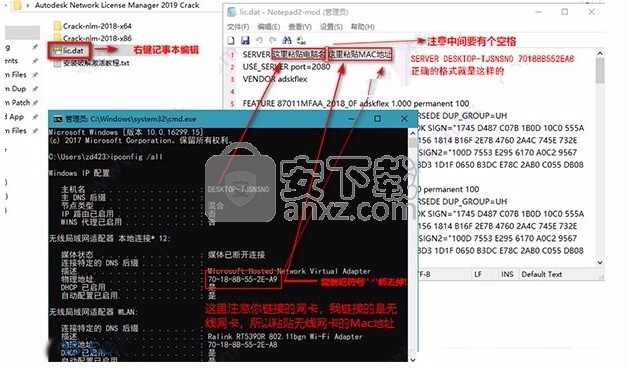
11、点击service/license file选项,勾选 'LMTOOLS ignore license file path env variables"
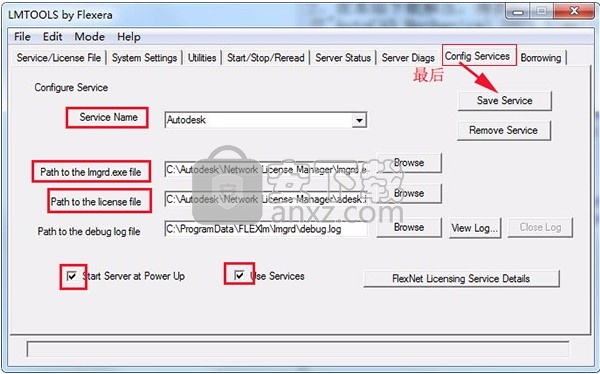
12、点击start/stop/read选项,点击 'start server',点击'rereadlicense file'。
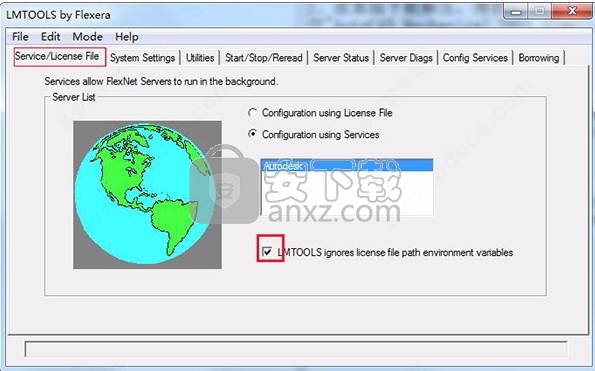
13、点击server status,点击 'perform status enquiry' ,即可看到注册信息。(注意:如果没有就不会成功,重启计算机然后重新做以上的步骤。)
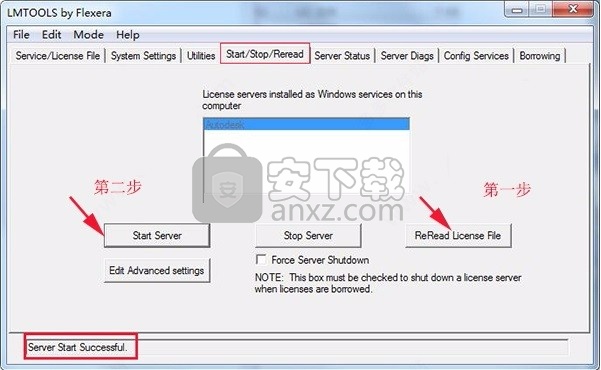
14、点击server diags,点击Perform Diagnostics。

15、完成激活,现在启动软件,又弹出我们开始吧,选择许可类型:选择多用户 -> 指定许可服务器类型:单一许可服务器 -> 服务器名称输入127.0.0.1再次启动就是永久许可授权,终于搞定。
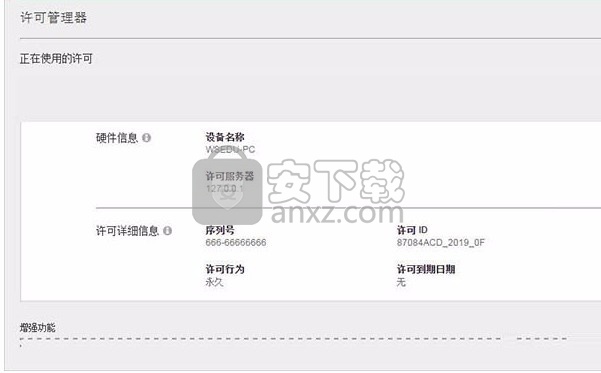
使用说明
三键鼠标:单击以建立位移点。按住鼠标中键(或滚轮)并向上,向下,向左或向右拖动。
导航磁贴菜单:
单击导航→平移。单击以建立位移点,然后向上,向下,向左或向右拖动。
缩放
在不更改视点角度的情况下增加或减少视图的放大倍率。可以在“应用程序设置”对话框中设置缩放到鼠标光标或缩放到屏幕中心的选项。
访问方式:热键Z
三键鼠标:单击以建立位移点。向前滚动滚轮可以放大,向后滚动滚轮可以缩小。
缩放矩形
增加或减少与选择矩形范围有关的视图的放大率。
访问方式:热键Z
绕行
更改场景的方向,而不更改您与场景的距离。
访问者:热键O
三键鼠标:单击以建立枢轴点,并在拖动时按住鼠标右键。
导航图块菜单:单击导航→轨道。单击以建立枢轴点,然后拖动以更改场景的方向。
拖动时,请按Alt +鼠标右键,以旋转或倾斜垂直于屏幕表示的平面的轴的视图,方法是按n。
飞行导航
在点云中移动视点。
访问者:热键I(在“飞行”和“观看”之间切换)
三键鼠标:按住Shift +鼠标右键。显示“步行/飞行”光标时,向想要移动的方向拖动以开始移动。方向光标(例如北,东南,西)指示运动的方向。继续按住Shift +鼠标右键,直到完成漫游。
导航图块菜单:单击导航→飞行。向想要移动的方向拖动以开始移动。方向光标指示运动方向。继续按住鼠标按钮,直到完成漫游。
外观导航
在固定视点周围移动场景。
访问者:
热键:我(在“飞行和观看”之间切换)
三键鼠标:在您要查看的方向上拖动时,按住Ctrl +鼠标右键。
导航磁贴菜单:单击导航→查找。向您想要的方向拖动。
飞越点云(键盘)
使用以下一个或多个键盘键:
控制穿越的速度
您可以修改以几种速度级别在点云中移动的速度。 级别显示在屏幕底部。
在点云中飞行时,请使用以下方法之一:
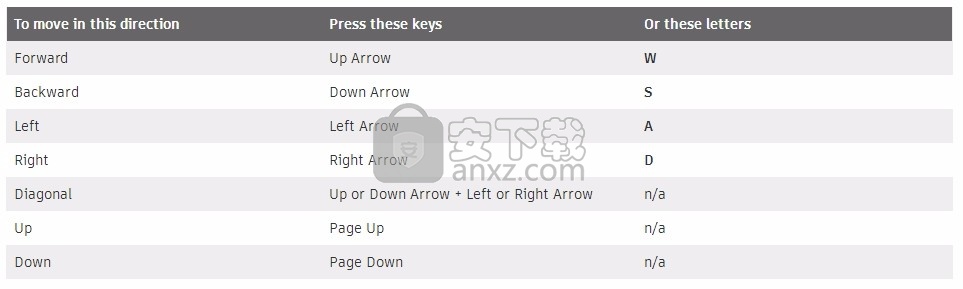
加快速度:按左方括号([)或向前滚动滚轮。
降低速度:按右方括号(])或向后滚动滚轮。
ViewCube
如果您使用了其他Autodesk软件,则很可能在某些时候使用了ViewCube。 该小部件位于查看器窗口的右上角,并提供反馈和对3D场景方向的控制。
在显示ViewCube的情况下,使用以下方法移动视图:
自由轨道:拖动ViewCube的任何部分。
旋转90度:单击ViewCube的边缘或角。
查看相邻的面:单击ViewCube边缘附近显示的三角形之一。
滚动面部视图:单击ViewCube上方和右侧显示的滚动箭头之一。
将点云重新定向到主视图:将鼠标悬停在ViewCube上时,将显示房屋图标(位于ViewCube区域的左上方),并将其重置为默认状态。
导航菜单
导航菜单提供对您当前选择的查看状态的所有模式的访问。 在这里,您可以切换特定的交互模式并通过说明每个工具的悬停提示获得有用的信息。
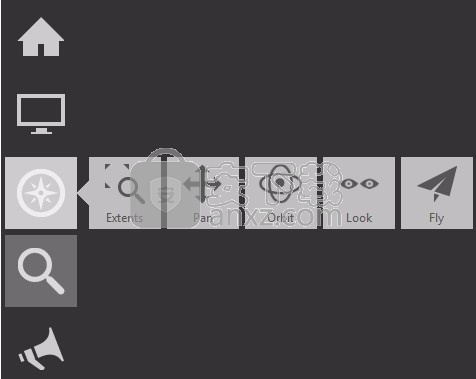
将鼠标悬停在导航图块上时,将显示导航提示。 它们提供有关如何使用三键鼠标进行导航的信息:

如果不使用三键鼠标,则可以通过“显示”弹出菜单→“切换UI元素”→“工具”→“导航提示”来关闭这些导航提示。
项目浏览器
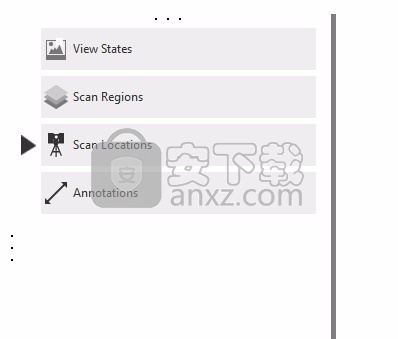
屏幕右下方的“项目资源管理器”提供了构成项目的所有数据的完整列表。 该列表包含扫描位置,扫描区域,查看状态和注释。
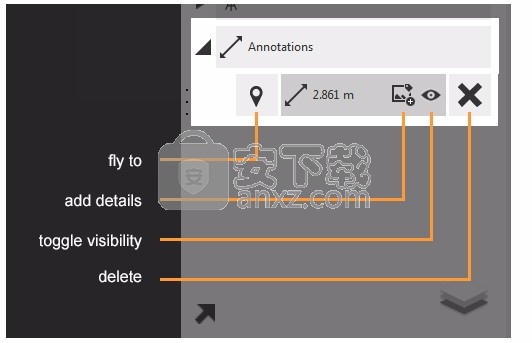
每种数据类型都有上下文工具,因此您可以轻松导航到或编辑元素。
查看状态
您可以通过创建视图状态来保留项目中的自定义可视化。 每种状态都会在应用程序中保存相机方向数据以及当前渲染设置。
创建新的视图状态就像在Project Explorer中点击新的View State按钮并设置名称一样简单。 创建完成后,您可以通过单击项目资源管理器中的条目导航回到保存的视图状态。
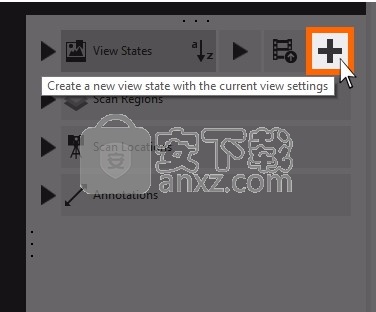
单击重置的“查看状态”按钮可以随时更新“查看状态”。 这将以当前相机的方向和渲染设置恢复“查看状态”。
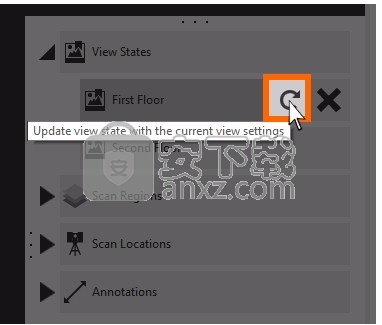
如果要从项目中删除“视图状态”,则可以随时单击“项目资源管理器”中的“删除视图状态”按钮来删除。
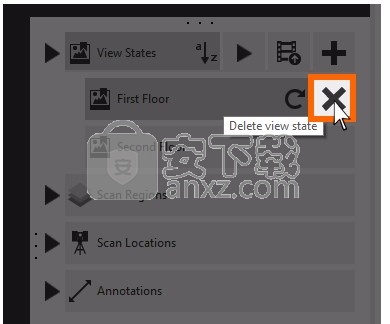
搜索
在应用程序中,可以随时通过主菜单或使用ReCap Pro中的Ctrl + F热键使用搜索工具。
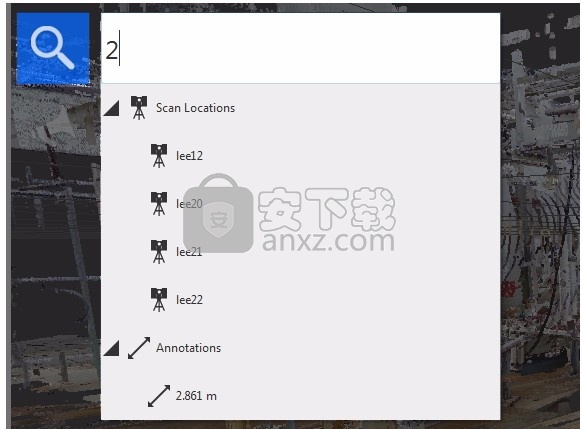
输入搜索词会自动在项目中所有形式的可搜索数据中实时以最佳匹配项填充列表。 这包括扫描,查看状态,区域和注释。
与项目资源管理器一样,在悬停期间,结果也可以通过列表项上存在的上下文工具进行编辑和删除。
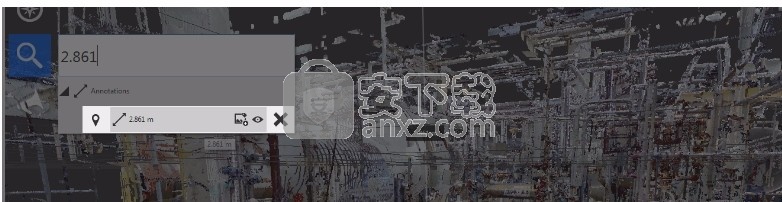
更新原点位置和方向
点云原点的方向和位置会以多种方式影响导航和编辑。用户坐标系(UCS)是可移动的笛卡尔坐标系,可建立XY工作平面,水平和垂直方向,旋转轴以及其他有用的几何参考。通过输入坐标来指定点时,可以方便地更改UCS原点和方向。
注意:ReCap中的原点位置和方向标签由“产品设置”对话框的“常规”选项卡上定义的坐标系和单位确定。
使用坐标手动调整轴
在项目屏幕上,将鼠标悬停在显示设置→点→更新原点上。
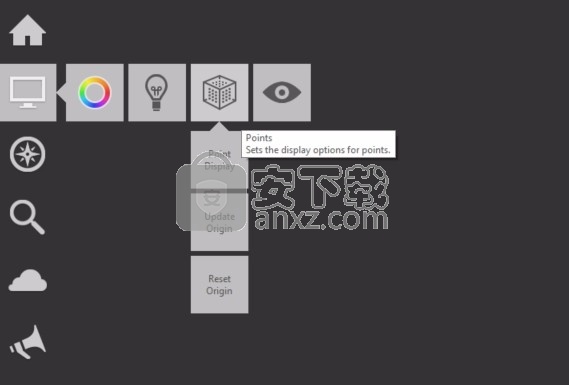
原点显示为黄点。将打开“更新原点”对话框,以显示原点的“原点坐标”和“方向坐标系”。
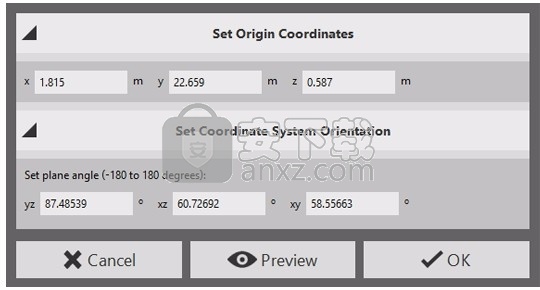
设置原点坐标。指定原点的x,y和z坐标。
设置坐标系方向。在-180°至180°之间指定yz,xz和xy平面角度。
单击“取消”忽略更改,然后关闭“更新来源”对话框。
单击预览以查看您的更改,然后将其提交到点云。
单击“确定”接受您的更改并将其应用到点云。
使用In Canvas工具调整原点位置
在项目屏幕上,将鼠标悬停在显示设置→点→更新原点上。
原点显示为黄点。将打开“更新原点”对话框,以显示原点的“原点坐标”和“方向坐标系”。
在点云中,单击新的原点。请注意,“更新原点”对话框中的xyz坐标会更改。
注意:您可以在“更新原点”对话框中对原点位置进行微调。
使用In Canvas工具更改坐标系方向
在项目屏幕上,将鼠标悬停在显示设置→点→更新原点上。
原点显示为黄点。
按Ctrl从原点放置状态切换到轴方向状态。按Ctrl将在两种状态之间来回切换。当您处于轴方向状态时,蓝色的磁盘图形表示与当前z轴垂直的平面(指示“向上”方向)。还从原点开始显示三个xyz轴。
使用以下工具进一步调整原点坐标和方向。
更改坐标系方向平面
单击点云中的一个表面作为地平面。 z轴从该平面正交延伸。
注意:您可以在“更新原点”对话框中对坐标系方向平面进行微调。
反转电流轴方向
按Alt键可沿相反方向翻转当前选定的轴。
更改要调整的轴
按Shift键可将轴从z更改为x。
首次进入轴方向状态时,默认情况下将选择z轴。平面由蓝色光盘指示。如果按Shift,将选择x轴,并且蓝色光盘将更改以指示新平面。
退出“画布中原点”位置和方向工具
按Esc键忽略更改,然后关闭“更新源”对话框。
按Enter接受您的更改并将其应用到点云。
本节中的页面
定义用户坐标系
定义用户坐标系
在迷你地图的展开视图中工作时,可以调整用户坐标系的XY轴以与世界坐标系对齐。这是使用“更新原点”工具的另一种方法,允许您指定用户坐标系。
在此示例中,请注意扫描相对于指南针的方向。

从3D视图中打开RealView。
将小地图扩展到全屏模式。单击ViewCube的顶面。

右键单击左右拖动以将扫描旋转到整个平面视图中的所需方向。
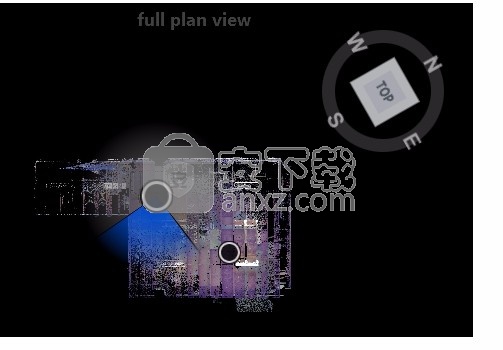
将鼠标悬停在ViewCube上并注意图标。单击以将刚指定的用户当前坐标系与世界坐标系对齐。这可能需要几秒钟。此方法类似于使用“显示设置”>“点”>“更新原点”工具指定方向。
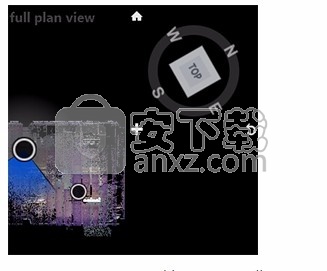
现在,您可以随时通过单击ViewCube上方的房屋图标来还原为该用户坐标系方向。
您也可以随时通过单击还原到世界坐标系。此方法类似于使用“显示设置”>“点”>“重置原点”工具重置方向。
注意:您可以将主菜单中的“撤消/重做”工具用于“更新原点”和“重置原点”操作。
将RealView展开为全屏,然后打开3D视图。然后,单击ViewCube的顶面并缩小以查看扫描的新方向。
视口/渲染/着色设置
可以随时调整渲染点云的样式,以帮助您更好地检查和浏览数据。
透视和正交模式
透视设置会影响平移和缩放的行为。启用“透视图”时,变化的视点将反映透视图。禁用“透视”时,移动垂直于当前视点。
透视图(左)和平行视图(右)
在点云的透视图和平行视图之间切换:在“项目”屏幕上,将鼠标悬停在“显示设置”→“切换UI元素”上,然后单击“透视图”以突出显示图块:
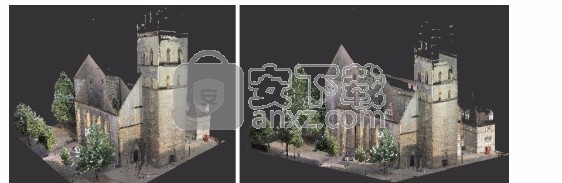
显示或隐藏网格
网格提供了可视参考,用于标识图形的当前方向:
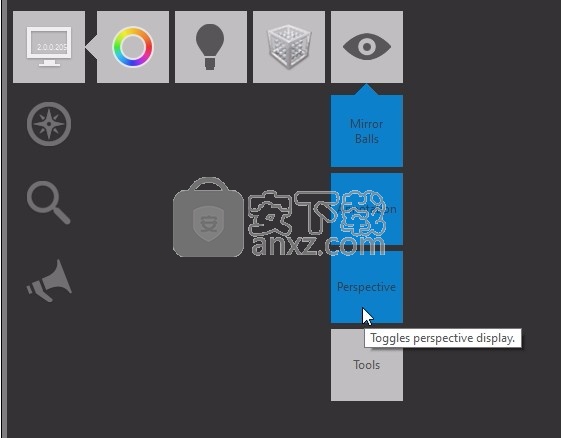
将鼠标悬停在显示设置→切换UI元素→工具上,然后单击网格图像:
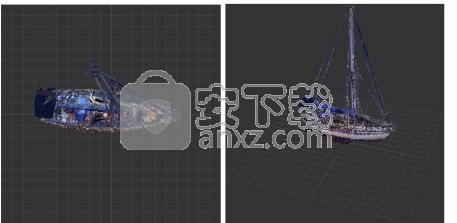
点大小
您还可以指定确定点大小的设置。
在项目屏幕上,将鼠标悬停在显示设置→点→点显示上:
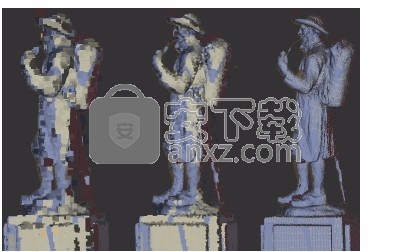
移动大小滑块或输入新值以更改磅值。
照明面
其他设置会影响照明及其反射方式。例如,您可以将光的方向设置为普通或从一侧或两侧。
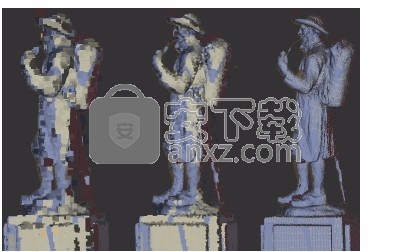
指定照明方向应该是从单侧(单侧),两侧(双侧),还是从更普通的方向(无)开始。
在项目屏幕上,将鼠标悬停在显示设置→照明设置→照明面:
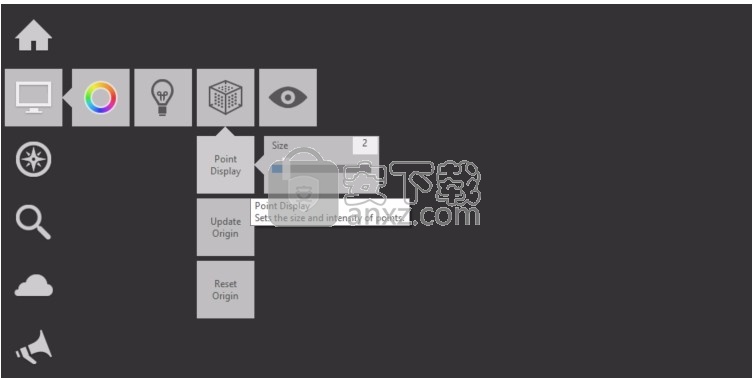
单击以下按钮之一:
单点:当点法线面对定向光源时照亮点。
双重:从两侧照亮点。
无:忽略照明方向,并根据扫描颜色为点着色。
底纹
您也可以在漫反射底纹(Lambert)和显示镜面高光(Phong)的更逼真的底纹之间进行选择。
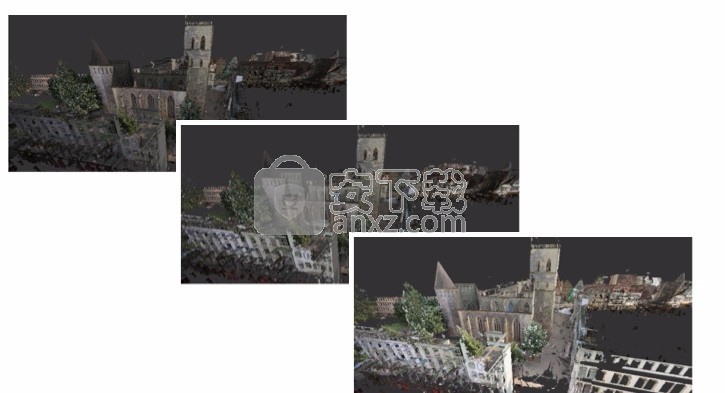
将鼠标悬停在显示设置→灯光设置→着色器模型上:
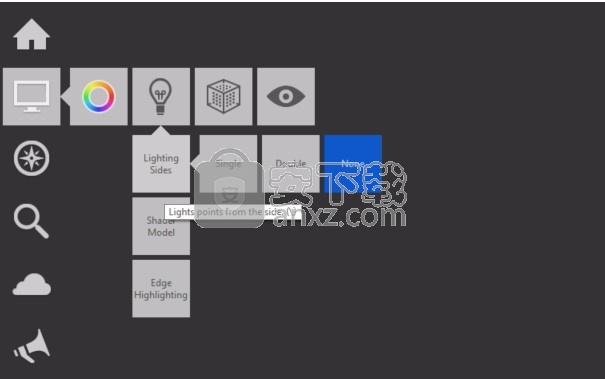
单击以下按钮之一:
兰伯特(Lambert):使用漫射着色技术,其中无论视点如何,表面辐射均相同。
Phong:使用基于每个像素的颜色和照度的逼真的阴影技术。此方法可能包括在光泽表面上镜面高光。
边缘高光
还可以更改“边缘高光”设置,以更好地定义场景中的对象。
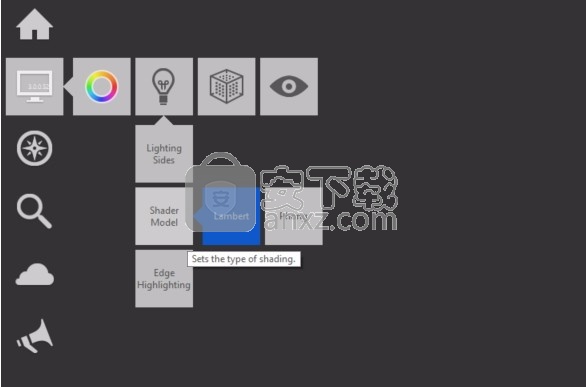
指定点云中点的亮度。
在项目屏幕上,将鼠标悬停在显示设置→照明设置→边缘突出显示上:
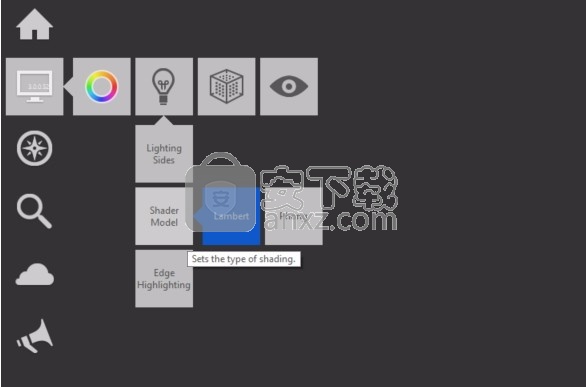
单击以下按钮之一:
默认值:使推断为位于同一平面上的点组变暗。变暗与该点的法线和观看方向有关。
透明:使被推断为位于同一平面上的点组变为透明。
无:不执行边缘突出显示。
人气软件
-

理正勘察CAD 8.5pb2 153.65 MB
/简体中文 -

浩辰CAD 2020(GstarCAD2020) 32/64位 227.88 MB
/简体中文 -

CAXA CAD 2020 885.0 MB
/简体中文 -

天正建筑完整图库 103 MB
/简体中文 -

Bentley Acute3D Viewer 32.0 MB
/英文 -

草图大师2020中文 215.88 MB
/简体中文 -

vray for 3dmax 2018(vray渲染器 3.6) 318.19 MB
/简体中文 -

cnckad 32位/64位 2181 MB
/简体中文 -

Mastercam X9中文 1485 MB
/简体中文 -

BodyPaint 3D R18中文 6861 MB
/简体中文


 lumion11.0中文(建筑渲染软件) 11.0
lumion11.0中文(建筑渲染软件) 11.0  广联达CAD快速看图 6.0.0.93
广联达CAD快速看图 6.0.0.93  Blockbench(3D模型设计) v4.7.4
Blockbench(3D模型设计) v4.7.4  DATAKIT crossmanager 2018.2中文 32位/64位 附破解教程
DATAKIT crossmanager 2018.2中文 32位/64位 附破解教程  DesignCAD 3D Max(3D建模和2D制图软件) v24.0 免费版
DesignCAD 3D Max(3D建模和2D制图软件) v24.0 免费版  simlab composer 7 v7.1.0 附安装程序
simlab composer 7 v7.1.0 附安装程序  houdini13 v13.0.198.21 64 位最新版
houdini13 v13.0.198.21 64 位最新版 















